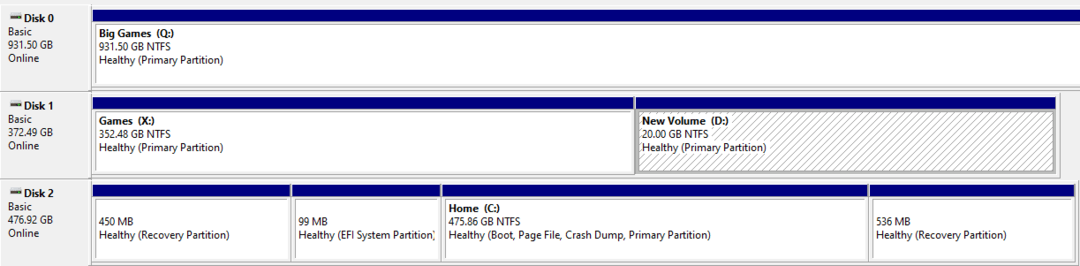Cietā diska nodalījumi ir efektīvs veids, kā pārvaldīt datu glabāšanu jūsu cietajos diskos. Piemēram, varat izmantot nodalījumus, lai atdalītu un šifrētu svarīgus datus vai instalētu otru operētājsistēmu. Ir daudz trešo pušu rīku, ko var izmantot, lai izveidotu un pārvaldītu cietā diska nodalījumus, taču sistēmā Windows ir iebūvēts rīks, kas ir lieliski funkcionāls. Sadalījumu izveides process nav pārāk sarežģīts, un šajā rokasgrāmatā ir aprakstīts, kā izmantot noklusējuma Windows rīku.
Šo nodalījumu mērķis ir sadalīt pieejamo vietu fiziskajā diskā atsevišķās sadaļās, kuras var veltīt dažādiem mērķiem. Tehniski varat instalēt arī citu fizisku disku, taču bieži vien nodalījums ir labāks veids, kā datoram padarīt pieejamu “citu disku”. Ja, piemēram, sadalīsit savu C: disku, jūsu dators apstrādās rezultātu kā divus atsevišķus diskus, piemēram, C: un D:.
Pirms cietā diska nodalījumu modificēšanas ieteicams dublēt datus rediģētajā diskā. Ja tas ir maz ticams, procesa laikā var rasties datu zudumi vai bojājumi. Jums ir jādublē tikai dati no cietajiem diskiem, kurus modificēsiet, citi cietie diski netiks ietekmēti.
Ir divi ātri veidi, kā atvērt noklusējuma Windows nodalījumu pārvaldnieku. Viens veids ir nospiest Windows taustiņu, ierakstīt “Izveidot un formatēt cietā diska nodalījumus” un nospiediet taustiņu Enter. Otrs veids ir nospiest Windows taustiņu + X karsto taustiņu kombināciju un pēc tam noklikšķiniet uz "Diska pārvaldība".
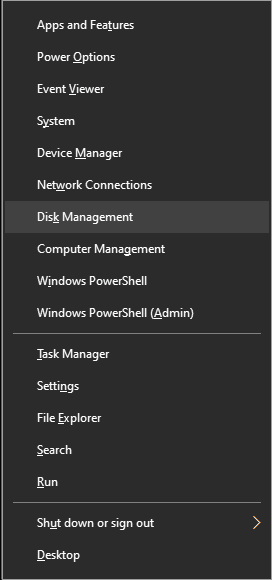
Kad esat to atvēris, apskatiet, kas tur ir. Rīkam “Diska pārvaldība” ir divi atsevišķi displeji, kas parāda sistēmas nodalījumus.
Augšējā panelī ir redzams nodalījuma datu teksta attēlojums. Dati tiek parādīti tabulā, kurā ir redzama nodalījuma etiķete (jūsu nodalījuma nosaukums) un attiecīgie diska burti (C:, D:, E:…). Citi parādītie dati ietver failu sistēmas formātu, statusu, ietilpību un neizmantoto vietu — citiem vārdiem sakot, informāciju par diskdziņiem un diskiem, kas jums pašlaik ir. Diemžēl teksta attēlojumā nav redzama nepiešķirta vieta, tāpēc to nav iespējams izmantot jaunu nodalījumu izveidošanai.
Apakšējais panelis ir nodalījumu grafisks attēlojums, lai gan nodalījumi netiek rādīti mērogā. Katra rinda parāda fizisko disku datorā. Šīs rindas ir sadalītas kolonnās, pa vienai katram diska nodalījumam. Ja tādu nav, tā ir nepārtraukta līnija, kas parāda tikai vienu ierakstu - visu disku. Parādītie nodalījuma dati ietver nodalījuma etiķeti un diska burtu, kā arī nodalījuma ietilpību un failu sistēmas formātu. Brīvā vieta katrā nodalījumā nav parādīta grafiskajā attēlojumā.
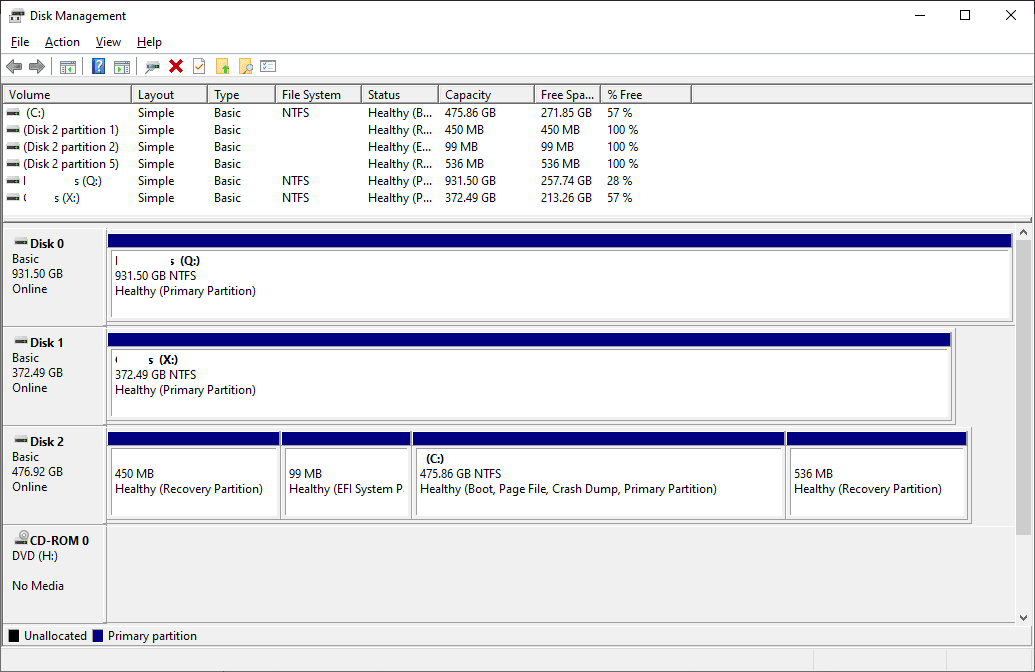
Mainiet pašreizējo nodalījumu izmērus
Ja nodalījums, kuru vēlaties mainīt, ir apzīmēts kā “Nepiešķirts”, varat pāriet uz sadaļu “Izveidot jaunu nodalījumu” — šeit sniegtie norādījumi netiks piemēroti. Tas notiks, ja jūs nekad iepriekš neesat izmantojis nodalījumus un jūsu disks ir noklusējuma stāvoklī.
Pretējā gadījumā, ja viss disks jau ir sadalīts, jums būs jāmaina pašreizējā nodalījuma izmērs, lai atbrīvotu vietu vajadzīgajā vietā. Lai samazinātu nodalījumu, pārskata ekrānā ar peles labo pogu noklikšķiniet uz tā un pēc tam nolaižamajā lodziņā noklikšķiniet uz “Shrink Volume…”.
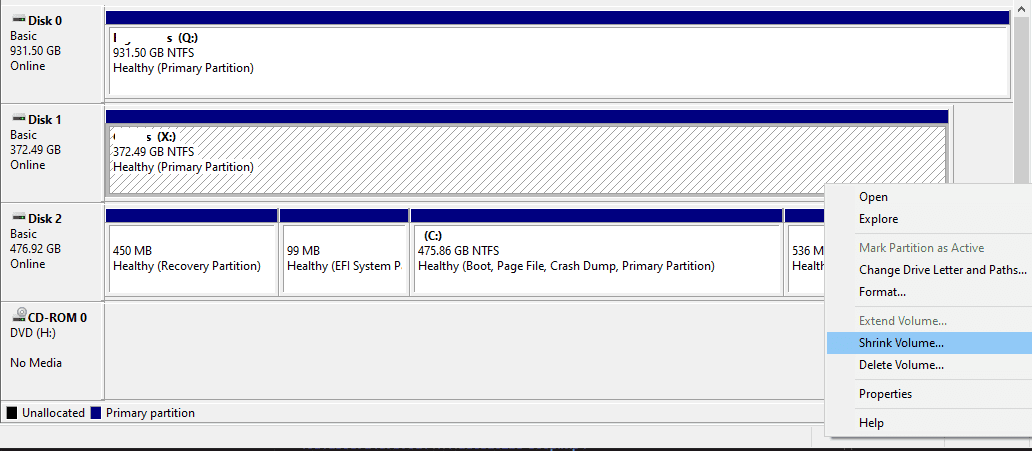
Uznirstošajā logā nodalījuma samazināšanai ir četri diska izmēra izmēri. Divi vissvarīgākie pasākumi ir otrais un trešais. Otrais pasākums parāda vietas daudzumu, par kādu pašreizējo nodalījumu var samazināt. Trešais pasākums tiek izmantots, lai norādītu, par kādu nodalījumu jāsamazina. Konfigurējiet vietas daudzumu, par kādu jāsamazina esošais nodalījums, lai tas būtu tik liels, cik vēlaties, lai jaunais nodalījums būtu.
Citiem vārdiem sakot, ja jums ir nodalījums ar 300 000 MB un jaunajam nodalījumam, kuru vēlaties izveidot, ir jābūt 130 000 MB, trešajai vērtībai jābūt 130 000.
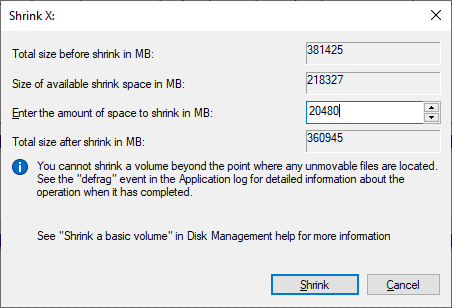
Noklikšķiniet uz Samazināt, kad vērtības atbilst jūsu vēlmēm – jūs iegūsit priekšskatījumu, cik liela būs atlikušā sadaļa. Pārliecinieties, ka tas atbilst gaidītajam — ja nē, iespējams, kaut kur esat pieļāvis drukas kļūdu izmērā.
Esošā nodalījuma samazināšana var aizņemt kādu laiku. Tas ir atkarīgs no cietā diska ātruma un datu apjoma, kas jāpārvieto, lai process tiktu pabeigts.
Izveidojiet jaunu nodalījumu
Jauna diska nodalījuma izveides process ir līdzīgs esoša nodalījuma samazināšanas procesam. Lai to izdarītu, ar peles labo pogu noklikšķiniet uz sadaļas “Nepiešķirtais” un pēc tam nolaižamajā lodziņā atlasiet “Jauns vienkāršs sējums…”.
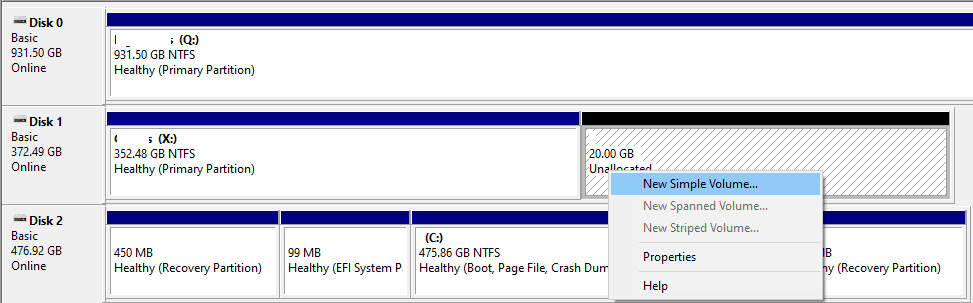
Tiks atvērts vednis, kas palīdzēs jums izveidot jaunu nodalījumu.
Noklikšķiniet uz "Tālāk", kad tiek piedāvāts sākt procesu. Pirmais solis ir norādīt paredzēto jaunā nodalījuma sējuma lielumu, kam jābūt diskdzinī atlikušās vietas izmēram. Kad esat to konfigurējis, noklikšķiniet uz "Tālāk".
Otrais solis ir diska burta piešķiršana nodalījumam, jo dators to skatīs kā savu disku. Nolaižamajā lodziņā atlasiet vienu — tam ir jābūt vēl neizmantotam burtam. Burtu izvēle ir pilnībā personiska izvēle, tā neietekmē sistēmas darbību, tāpēc izvēlieties to, ko vēlaties. Kad esat izvēlējies, noklikšķiniet uz "Tālāk".
Vedņa pēdējie iestatījumi konfigurē, kā tiks formatēts jaunais nodalījums. “Failu sistēma” ir jāiestata uz NTFS un “Piešķiršanas vienības lielums” jāatstāj pēc noklusējuma. Konfigurējiet “Skaļuma etiķeti” kā jebkuru vēlamo etiķeti; tas ir tikai nodalījuma nosaukums.
Padoms. Ja jūsu nodalījumam ir noteikts mērķis — pieņemsim, ka vēlaties to izmantot kā atkopšanas disku, varat piešķirt tam nosaukumu, piemēram, Atkopšanas disks, lai atvieglotu atpazīšanu. Īpaši, ja jums ir daudz nodalījumu, ieteicams tos pareizi nosaukt!
Varat atstāt iespējotu “Veikt ātro formatēšanu” un atspējot “Iespējot failu un mapju saspiešanu” un noklikšķiniet uz “Tālāk”. Pēdējais ekrāns ir tikai izmaiņu apstiprinājums. Noklikšķiniet uz "Pabeigt", lai piemērotu izmaiņas.
Izmaiņu ieviešana neaizņems ilgu laiku. Kad tie būs izveidoti, iepriekšējā sadaļa “Nepiešķirtie” tiks atjaunināta, iekļaujot tajā jauno sējuma etiķeti un burtu.